Има две основни категории потребители, които разчитат на Microsoft Teams ежедневно: фирми и училища. Милиони служители използват Teams, за да си сътрудничат със съотборници и външни партньори . Студентите използват Teams, за да посещават онлайн класове, да изпълняват задачи и да полагат онлайн изпити.
Ако служителите се притесняват, че техните работодатели може да използват Teams, за да ги шпионират , много ученици и учители се чудят дали Teams може да открие измама. Както можете да видите, и двете категории потребители имат специфични въпроси, свързани с поверителността, но по различни причини.
Могат ли екипите на Microsoft да открият измама по време на изпити?
Microsoft Teams не може да открие измама. Приложението не може да открие какво правят потребителите извън прозореца на Teams. Ако сте учител и искате да попречите на студентите да мамят по време на изпити, трябва да използвате специален софтуер за борба с измамите.
Teams не предлага никакви опции против измама, това е просто приложение на екрана. Потребителите могат да споделят всякакви документи, които искат извън Teams, да правят екранни снимки, да използват приложения за незабавни съобщения и Teams не може да открие нито едно от тях.
Много е трудно да ограничите тези неща по време на онлайн изпити, дори ако използвате технически решения и софтуер против измама. Студентите могат да използват телефоните си, за да правят снимки и да изпращат съобщения по време на изпити и няма начин да контролират това.
Как да предотвратим измама по време на отборни изпити
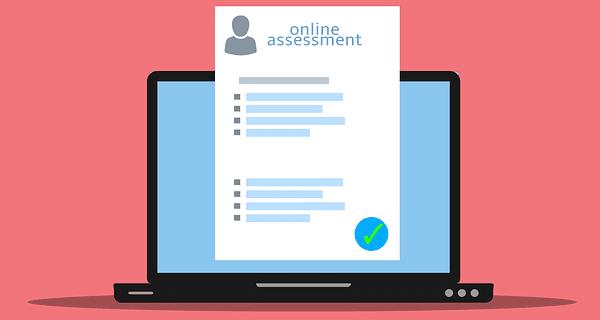
За да предотвратите изневярата на учениците си по време на онлайн изпити, помолете ги да държат камерата и микрофона си включени. Ако сте проверяващ, това трябва да ви даде повече контрол върху техните действия. Поне можете да ги различите, ако гледат от екрана твърде дълго.
Освен това можете също да инсталирате инструмент против измама на компютрите на вашите студенти, за да проверите какви приложения се изпълняват на техните машини по време на изпита. Ако използват лаптопи, управлявани от училище, инсталирането на софтуера против измама трябва да е доста лесно. Помолете ИТ администратора на вашето училище за помощ и той ще се погрижи за всичко. От друга страна, ако вашите ученици използват персоналните си компютри, накарането им да инсталират програмата може да е малко по-трудно.
Можете също така да принудите изпита на цял екран и да помолите отдалечен наблюдател да следи студентите ви по време на изпита. Допълнителен чифт очи няма да навреди, особено ако имате повече от десет студенти, които се явяват на изпит едновременно. Освен това можете да използвате генератор на произволни проблеми или да създадете няколко версии на теста.
Между другото, ако сте учител, може да се интересувате от тези ръководства на Teams:
Заключение
В заключение, измамата по време на онлайн изпитите на Microsoft Teams е основен проблем навсякъде. Приложението не може да открие какво правят потребителите извън прозореца на Teams, следователно не може да открие измама. Учителите не могат да контролират всички действия на своите ученици по време на онлайн изпити. Ако сте учител, уведомете ни какви методи използвате, за да предотвратите измамите. Споделете вашите идеи в коментарите по-долу.

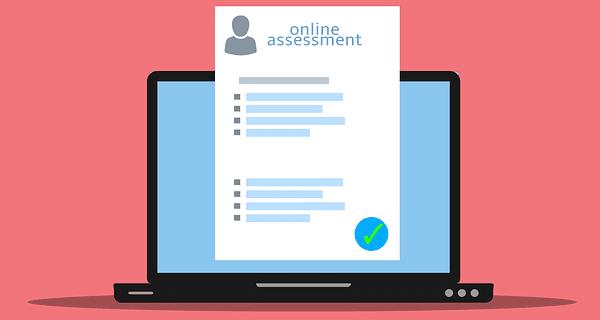



![Екипи на Microsoft: Съжаляваме - срещнахме проблем [Отправен] Екипи на Microsoft: Съжаляваме - срещнахме проблем [Отправен]](https://blog.webtech360.com/resources3/images10/image-424-1008181952263.jpg)




















